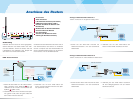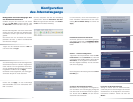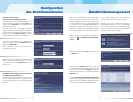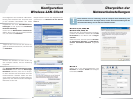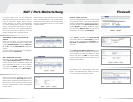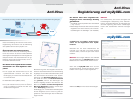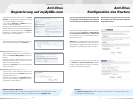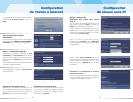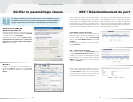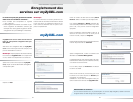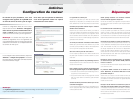22
prise Reichle
1. Installez le fi ltre ADSL entre la prise télépho-
nique et le câble téléphonique existant.
2. Connectez le routeur via le câble ADSL au
raccordement ADSL du fi ltre.
LAN 10/100M
POWER
12V DC
ON
OFF
RESET
CON/AUX
4
2
3
1/DMZ
CON/AUX
DSL
prise Reichle
Ligne téléphonique analogique, variante 1
Téléphone et routeur connectés à la même prise téléphonique
Ligne téléphonique analogique, variante 2
Téléphone et routeur connectés à différentes prises téléphoniques
1. Installez le fi ltre ADSL entre la première prise
téléphonique et la câble téléphonique existant.
2. Connectez le câble ADSL et la prise intermé-
diaire à la deuxième prise Reichle.
prise Reichle
Assistant de confi guration pour la confi -
guration Internet
Mettez le routeur en route et attendez que le
voyant DSL soit allumé fi xe. Si le voyant DSL
n’arrête pas de clignoter ou ne s’allume pas du
tout, vérifi ez que les câbles soient connectés
comme l’indique la section Connexions maté-
rielles et rendez-vous à la section Dépannage
à la fi n de ce guide.
Lancez votre navigateur Internet (par ex. Inter-
net Explorer). Lors de la confi guration initiale ou
après une réinitialisation, vous êtes mené(e) au-
tomatiquement sur la fenêtre login du routeur.
Vous pouvez également taper directement
l’adresse IP du routeur (par défaut 192.168.1.1)
dans le barre d’adresse.
Tapez le mot de passe par défaut du routeur qui
est 1234. Cliquez ensuite sur Login.
A ce stade, il vous est conseillé de changer le
mot de passe pour des raisons de sécurité.
Choisissez un nouveau mot de passe et ren-
trez-le dans le premier champ puis confi rmez-le
en le retapant dans le deuxième champ. Cliquez
ensuite sur Apply.
Ensuite, vous devez à nouveau vous authenti-
fi er. Pour ce faire, utilisez votre nouveau mot de
passe.
Cliquez sur Apply pour remplacer le certifi cat par
défaut par un certifi cat individuel.
23
LAN 10/100M
POWER
12V DC
ON
OFF
RESET
CON/AUX
4
2
3
1/DMZ
CON/AUX
DSL
Confi guration de
l‘accès à InternetConnexions matérielles